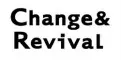マルチディスプレイ設定時にファイルやウィンドウが画面の外に隠れてしまう問題の解決法
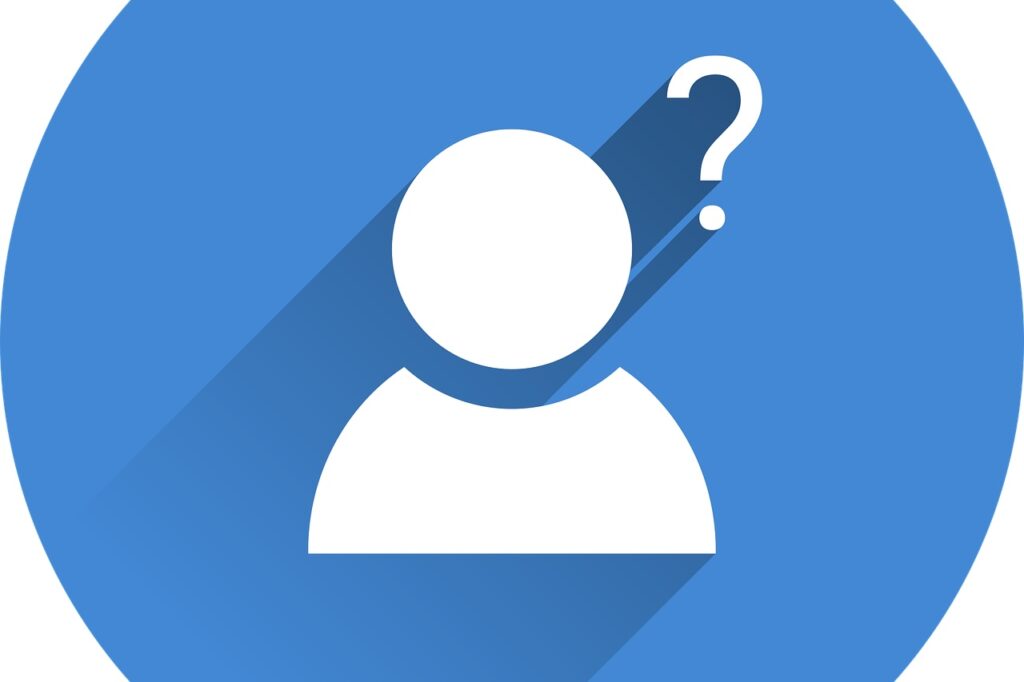
ノートPCに複数のモニターを繋ぐ、デュアルディスプレイやトリプルディスプレイが普及してきました。
この体制で仕事をすると、複数のファイルやブラウザを複数の画面上で同時に参照できるので仕事が捗ります。
※参考 VAIO SX14を仕事のメインPCに → トリプルディスプレイにしました
ところが、マルチディスプレイを設定しているノートPC(Windows)で、サクッとモニターを繋がずに1台だけで作業をしようとするとき、たまにブラウザやファイルのウィンドウが画面の外に出てしまって行方不明になることがあるんですよね。
今回は、そんな問題が発生したときの解決方法をシェアしようと思います。
どんな状況かというと、画面下のタスクバーを見てみると、ブラウザやファイルが確かに立ち上がっているはずなんだけど、画面上にブラウザやファイルが見当たらない、という症状になります。
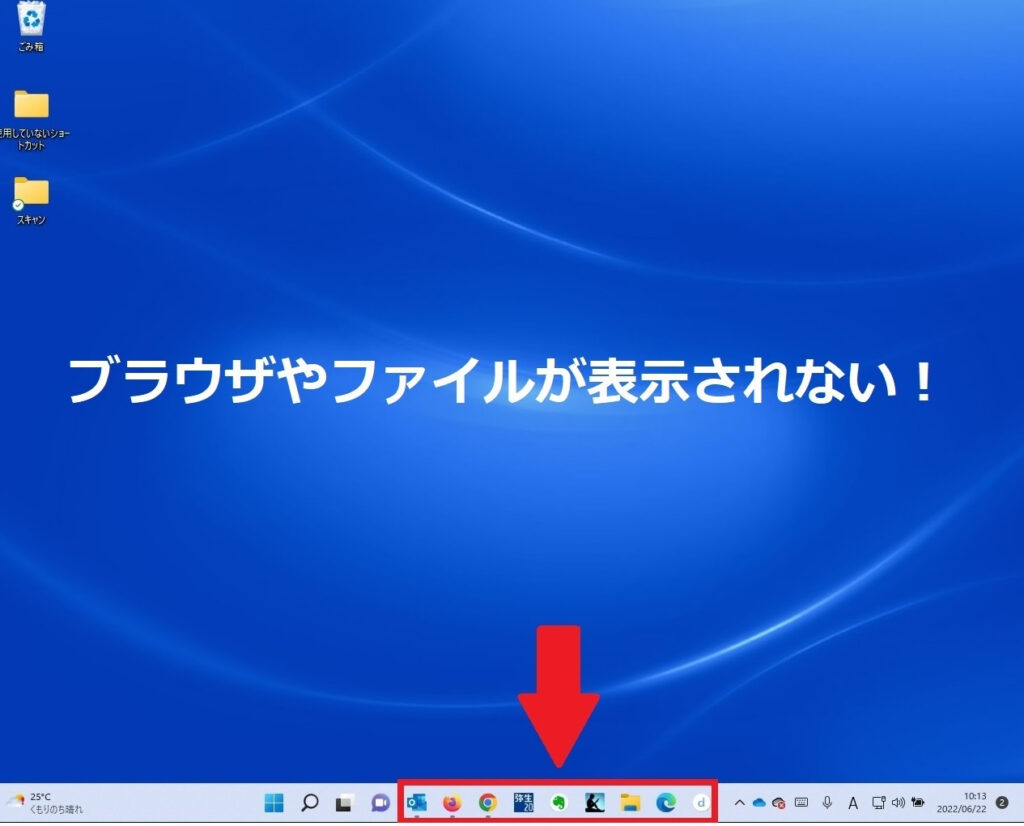
そんなときは、焦らずに、次のステップに従って対処すればブラウザやファイルを簡単に画面に戻すことができます。
ステップ1
画面下のタスクバーのアイコンにマウスポインターを合わせると、ファイルやブラウザのポップアップ画面が出るので、そのポップアップ画面上で右クリック
ステップ2
続いて「移動」をクリック
(★「移動」がクリックできないときは、「元のサイズに戻す」をクリックしてから「移動」をクリック)
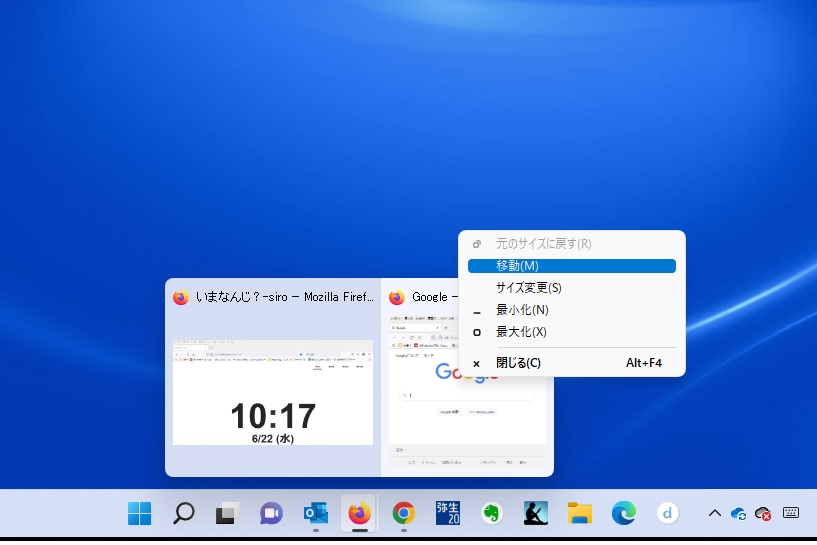
ステップ3
キーボードの矢印キーを使って、ブラウザやファイルを画面に戻す
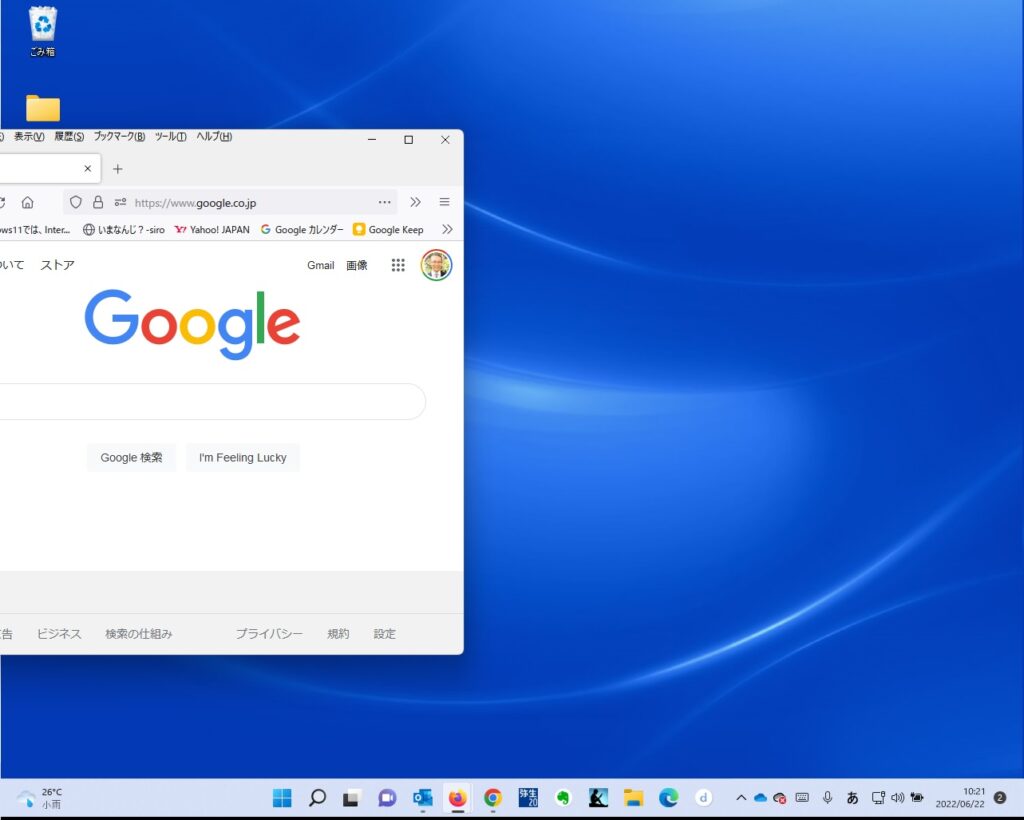
以前、お客さんとZoomで打ち合わせする際、約束の時間になってから、立ち上げたはずのZoomのビデオ画面がモニターの外に出てしまって戻らなくなり、この「右クリック→移動」を知らずにめちゃくちゃ焦ったことがありました。
Windowsのマルチディスプレイ遣いの人は、このワザを知っておくと便利ですよ。
追伸
また、あなたの仕事に役立ちそうな情報をお届けしますね。
毎週、確実に記事を受け取りたい方におススメです。
↓
プレゼントを受け取って、Webマガジンに登録する
鉾立 栄一朗
最新記事 by 鉾立 栄一朗 (全て見る)
- 個人的、今年(2024年)のチャレンジ - 2024-01-03
- 個人的、今年(2023年)のトピック - 2023-12-27
- 仕事の生産性を上げる、無いと困る道具(ツール)3選【②リモートワーク編】 - 2023-12-20
- 仕事の生産性を上げる、無いと困る道具(ツール)5選【①職場編】 - 2023-12-13
- 長い文章(コピー)を最後まで読んでもらうコツ5つ - 2023-12-06